Innehållsförteckning
Sedan lanseringen av Windows har Start-menyn varit en integrerad del av operativsystemet. Det hjälper inte bara att hitta listan över applikationer som är installerade på datorn, utan det hjälper dig också att starta om och stänga av datorn. Men som alla andra element, fungerar inte Start-menyn i Windows 11 ibland. Så oavsett hur många typer du trycker på Windows-tangenten eller använder musen för att klicka på menyn, kommer den inte att öppnas.
Detta kan vara frustrerande och påverka användarnas produktivitet. Den här artikeln kommer att diskutera de vanligaste orsakerna till att Windows 11 Start-menyn inte fungerar och ger 8 lösningar för att lösa problemet.
| Användbara lösningar | Steg-för-steg felsökning |
|---|---|
| Fix 1. Starta om Windows | Ibland är den enklaste lösningen den mest effektiva. Startar om din Windows 11... Fullständiga steg |
| Fix 2. Använd SFC- och DISM-verktyg | System File Checker (SFC) och Deployment Imaging and Servicing Management... Fullständiga steg |
| Fix 3. Kontrollera och installera Windows Updates | Prova alla tillgängliga USB-portar; Bestäm att du använder USB 2.0 eller 3.0... Fullständiga steg |
| Fix 4. Starta om Windows Explorer Process | Prova alla tillgängliga USB-portar; Bestäm att du använder USB 2.0 eller 3.0... Fullständiga steg |
| Fler korrigeringar | De andra 6 korrigeringarna är tillgängliga här för dig att följa och fixa Windows 11 startmenyn fungerar inte... Fullständiga steg |
[I förväg] Återställ data innan ditt Windows 11 blir värre
Vanligtvis kan problem som dessa resultera i OS-fel. Därför bör användare säkerhetskopiera data innan problemet uppstår. Men även med de bästa säkerhetskopiorna kommer felen inte med avisering och kan leda till dataförlust.
Användare kan installera EaseUS Data Recovery Wizard , ett kraftfullt dataåterställningsprogram som kan hjälpa användare att återställa data. Den erbjuder ett utmärkt användargränssnitt som alla kan använda, och dess algoritm kan också återställa filer snabbt och effektivt som andra inte kan.
Obs: EaseUS Data Recovery Wizard kan också skapa en WinPE startbar CD/DVD när filsystemet inte kan starta.
Du kan ladda ner EaseUS Data Recovery Wizard från deras knapp för att återställa permanent raderade filer innan du fortsätter med några korrigeringar för Start-menyn. Genom dessa 3 steg kan du hämta dina data på Windows 11/10/8/7
Obs: För att garantera en hög chans för dataåterställning, installera EaseUS programvara för dataåterställning på en annan disk istället för den ursprungliga disken där du förlorade filer.
Steg 1. Starta EaseUS Data Recovery Wizard på din Windows 11, Windows 10, Windows 8 eller Windows 7 dator. Välj diskpartitionen eller lagringsplatsen där du förlorade data och klicka på "Sök efter förlorad data".

Steg 2. Denna återställningsprogram kommer att börja skanna disken för att hitta alla förlorade och raderade filer. När skanningsprocessen är klar klickar du på "Filter" > "Typ" för att ange förlorade filtyper. Om du kommer ihåg filnamnet kan du även söka i sökrutan, vilket är det snabbaste sättet att hitta målfilen.

Steg 3. Förhandsgranska och återställ förlorade Windows-filer. Du kan dubbelklicka för att förhandsgranska de skannade filerna. Välj sedan måldata och klicka på "Återställ"-knappen för att spara dem på en annan säker plats på datorn eller molnenheten.

Varför öppnas inte Windows 11-startmenyn
Om du upplever att Windows 11 Start-menyn inte fungerar, kan det finnas många orsaker bakom det. Här är några av de rapporterade problemen av användare i öppna forum.
- 🔎Sökindexproblem: När Windows Start-menyn laddas avslöjar den också appar och filer. Om sökindexet är korrupt kommer laddningen att ta längre tid än vanligt, och ibland kommer processen att fastna.
- 📃 Korruption av systemfiler: Allt i Windows hanteras av systemfiler och tjänster. Eventuell korruption i dessa filer, särskilt relaterade till Windows UI, kommer att resultera i detta.
- ⏫Windows Update-problem: Även om Windows-uppdateringar borde lösa vissa problem, orsakar det ibland problem som att Windows-uppdateringar inte fungerar . Så om problemet började efter en ny uppdatering vet du orsaken.
- 📲 Programvarukonflikter från tredje part: Viss programvara från tredje part kan komma i konflikt med Windows och orsaka problem med Start-menyn, särskilt de som anpassar Windows-utseendet.
- 🦹Störning av antivirusprogram: Antivirusprogram kan ibland störa Windows 11 och orsaka problem med Start-menyn.
Så här fixar du startmenyn i Windows 11 som inte fungerar
Innan du ska fixa startmenyn som inte fungerar i Windows 11, titta på den här videon först. Det ger dig mer information om problemet med att Windows 11-startmenyn inte öppnas.
- 00:21 - Starta om Windows Explorer
- 00:50 - Starta om Windows söktjänst
- 01:50 - Inaktivera nyligen öppnade appar
- 02:33 - Felsök startmenyn
Här är 8 lösningar för att fixa Windows 11 Start-menyn:
- Fix 1. Starta om Windows
- Fix 2. Använd SFC- och DISM-verktyg
- Fix 3. Kontrollera och installera Windows Updates
- Fix 4. Starta om Windows Explorer Process
- Fix 5. Använd PowerShell för att reparera startmenyn
- Fix 6. Utför en systemåterställning
- Fix 7. Återställ Windows 11
- Fix 8. Starta om Windows Background Services
Fix 1. Starta om Windows
Ibland är den enklaste lösningen den mest effektiva. Att starta om din Windows 11 -enhet kan lösa många problem, inklusive problem med Start-menyn. För att starta om din enhet, klicka på "Start" - "Ström" och klicka sedan på "Starta om".

Om du undrar hur det hjälper att göra om en dator, då är det enkelt. Under avstängningen dödas alla processer, och allt som får Start-menyn att misslyckas kommer också att avslutas.
Fix 2. Använd SFC- och DISM-verktyg
Kommandona System File Checker (SFC) och Deployment Imaging and Servicing Management ( DISM ) kan fixa korrupta systemfiler som kan orsaka problem med Start-menyn.
Du kan köra det här verktyget på Windows Terminal eller Kommandotolken med administratörsbehörighet. Kontrollen kommer dock att ske efter att datorn startar eftersom du kommer att skanna C Drive, där operativsystemet är installerat. Här är kommandot SFC scannow :
sfc /scannow

Följande verktyg, DISM, kan fixa problem med några av operativsystemets kärnfiler genom att ersätta dem med en arbetskopia från en Windows-mapp eller en ISO-bild. Här är kommandot:
DISM /Online /Cleanup-Image /RestoreHealth

Fix 3. Kontrollera och installera Windows Updates
Att installera de senaste Windows-uppdateringarna kan lösa många problem relaterade till Start-menyn. För att söka efter uppdateringar, klicka på Start-knappen, klicka på ikonen Inställningar, klicka på Windows Update och klicka sedan på Sök efter uppdateringar.
Fix 4. Starta om Windows Explorer Process
Att starta om Windows Explorer-processen kan lösa problem med Start-menyn. För att göra detta, öppna Aktivitetshanteraren med Cttrl + Shift + Esc. Under fliken Processer, hitta Windows Explorer, högerklicka på den och klicka på "Starta om".

Fix 5. Använd PowerShell för att reparera startmenyn
PowerShell är ett kommandoradsverktyg som låter användare hantera systemet mer effektivt. Det kan också hjälpa till att lösa problem med Start-menyn i Windows 11. Följande kan installera om en del av Start-menyn och åtgärda problemet.
Högerklicka på Start-menyn, välj Windows Terminal och kör sedan följande kommando.
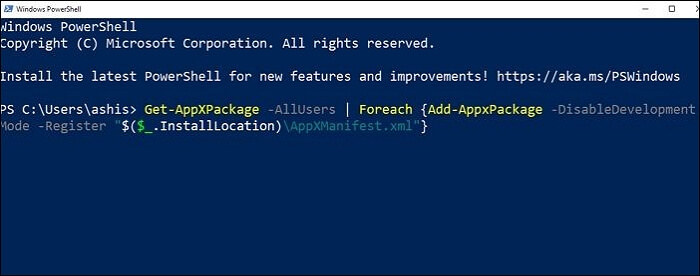
Get-AppXPackage -AllUsers | Föreach {Add-AppxPackage -DisableDevelopmentMode -Register "$($_.InstallLocation)\AppXManifest.xml"}
När kommandot är klart, stäng PowerShell-fönstret och starta om datorn.
Fix 6. Utför en systemåterställning
Systemåterställning är en inbyggd funktion i Windows som kan återställa din dator till ett tidigare tillstånd, inklusive registerinställningar, systemfiler och installerade program. Om du nyligen har installerat programvara som har fått startmenyn att sluta fungera, kan en systemåterställning lösa problemet. Så här utför du en systemåterställning i Windows 11:
Steg 1. Öppna Kör-prompten med Win + R för att öppna dialogrutan Kör.
Steg 2. För att starta Systemåterställningsguiden, skriv rstrui och tryck på Enter.
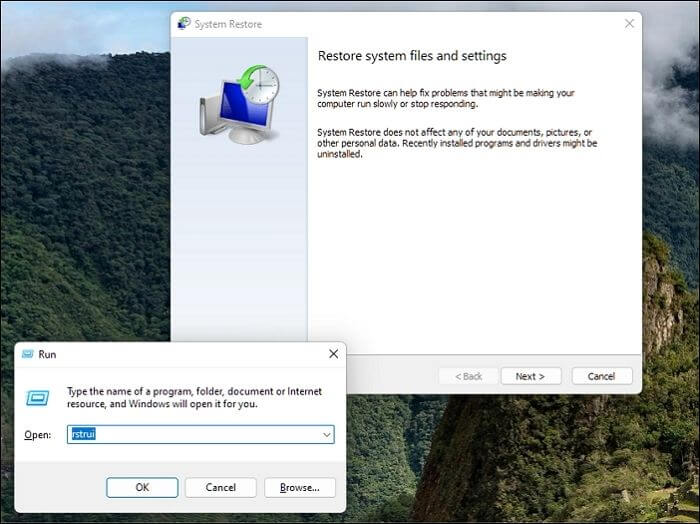
Steg 3. Under processen, välj ett datum då det fungerade, dvs inga problem med Start-menyn.
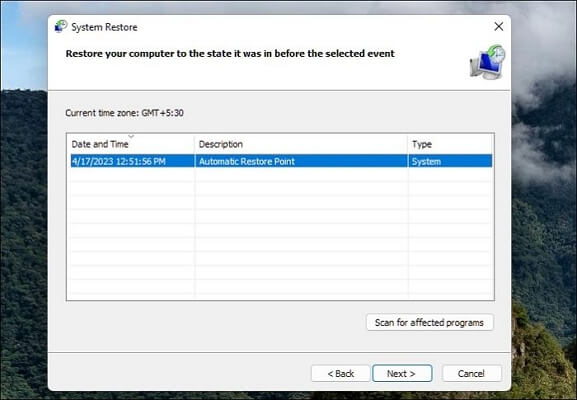
Steg 4. Klicka sedan på knappen Nästa och avsluta för att starta systemåterställningsprocessen.
Steg 5. Vänta tills återställningsprocessen är klar och starta sedan om datorn.
Fix 7. Återställ Windows 11
Om ingen av de tidigare korrigeringarna fungerade kan det vara din sista utväg att återställa Windows . Detta kommer att installera om Windows 11 och radera alla dina personliga filer, så säkerhetskopiera alla viktiga data innan du fortsätter. Så här återställer du Windows 11:
Steg 1. Öppna Windows-inställningarna med Win + I.
Steg 2. Navigera till System > Återställning. Det här avsnittet innehåller allt som rör avancerad felsökning.
Steg 3. Klicka på knappen "Återställ PC" bredvid alternativet Återställ denna PC och sedan på "Kom igång".
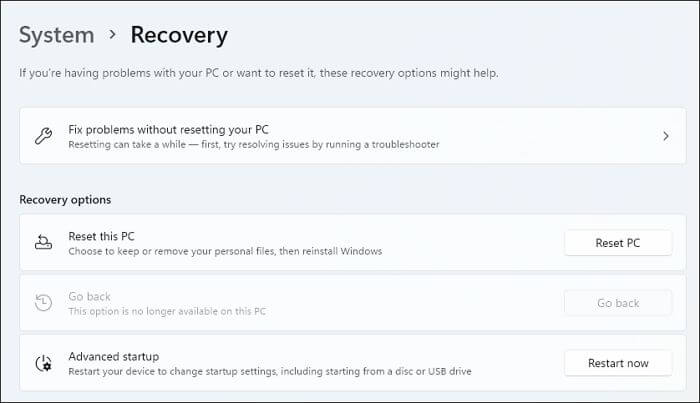
Steg 4. Reset PC wizard låter dig behålla en säkerhetskopia av alla personliga filer eller ta bort den. Det senare är användbart när du inte planerar att använda det på en längre tid. Välj det förra alternativet i vårt fall.

Steg 5. Klicka på "Återställ" för att påbörja återställningsprocessen.
Steg 6. Vänta tills återställningsprocessen är klar och ställ sedan in Windows 11 som om det vore en ny installation.
Fix 8. Starta om Windows Background Services
Windows kör bakgrundstjänster medan appar körs. Det är möjligt att Windows 11 Start-menyn inte fungerar om de relaterade tjänsterna inte fungerar. För att lösa detta måste vi döda programmet och sedan starta om det.
Steg 1. Starta Aktivitetshanteraren genom att trycka på Ctrl + Skift + Esc.
Steg 2. Byt till fliken Detaljer och navigera till StartMenuExperienceHost.exe. eller STARTA

Steg 3. Högerklicka på den och välj "Avsluta uppgift".
Steg 4. Det startar automatiskt, men om det inte gör det, klicka på "Arkiv" > "Ny uppgift" och kör programmet genom att manuellt skriva in samma namn och trycka på Enter-knappen.
Slutliga tankar
Det är omöjligt att använda Windows utan en fungerande Start-meny av någon. Det är en integrerad del av operativsystemet, och det kan vara frustrerande när det slutar fungera. Den här artikeln har tillhandahållit flera metoder för att fixa Start-menyn när den inte fungerar i Windows 11. Om du har provat alla metoder och fortfarande har problem kan det vara ett tecken på ett allvarligare problem, till exempel ett maskinvaruproblem.
Som sagt, vi rekommenderar alltid användare att ha professionell programvara för dataåterställning runt. EaseUS Data Recovery Wizard är en av de bästa lösningarna i det här fallet och kan hjälpa dig att återställa förlorade eller raderade filer från skadade enheter och andra dataförlustsituationer.
Windows 11 Start-menyn fungerar inte Vanliga frågor
Nu när du känner till de flesta problem som orsakar Windows 11 Start-menyproblem, här är några av de vanliga frågorna kring problemet.
1. Hur återställer jag Start-menyn i Windows 11?
Det enklaste sättet att åtgärda problemet är att starta om datorn. Om det inte fungerar kan du försöka starta om datorn till ett fungerande tillstånd och köra System File Checker. Men om inget fungerar måste du återställa Windows 11 eller installera om operativsystemet.
2. Hur fixar jag start- och aktivitetsfältet som inte svarar i Windows 11?
När tjänsterna eller programmen relaterade till Start-menyn och Aktivitetsfältet har fastnat svarar den inte. Du kan snabbt åtgärda detta genom att öppna Aktivitetshanteraren och sedan välja att starta om Filutforskaren.
3. Varför är min startskärm frusen i Windows 11?
Problemet med att skärmen fryser beror på drivrutinen. Vanligtvis, efter en Windows-uppdatering eller drivrutinsuppdatering, kommer startskärmen att frysas om det finns ett kompatibilitetsproblem mellan någon av dem.
4. Varför kan jag inte klicka på Aktivitetsfältet i Windows 11?
Aktivitetsfältet slutar ofta att svara på grund av ett fel i Windows Explorer-tjänsten. Att starta om Windows Utforskaren åtgärdar det vanligtvis, men om det inte gör det har Windows-uppdateringen orsakat problemet. Att avinstallera en nyligen installerad uppdatering kan hjälpa till att åtgärda problemet.
Was This Page Helpful?
Relaterade Artiklar
